如何关掉省电模式 电脑省电模式怎么关掉
更新时间:2023-11-26 09:56:23作者:xtyang
在现代社会中电脑已经成为我们生活中不可或缺的工具之一,为了节省能源并延长电池寿命,我们常常会将电脑设置为省电模式。有时候我们也需要关闭省电模式,以获得更高的性能和更好的用户体验。如何关掉省电模式呢?接下来我将为大家介绍一些简单的方法和步骤,帮助您轻松关闭电脑的省电模式。
具体方法:
1.首先打开电脑,点击左下角的开始菜单,点击控制面板。
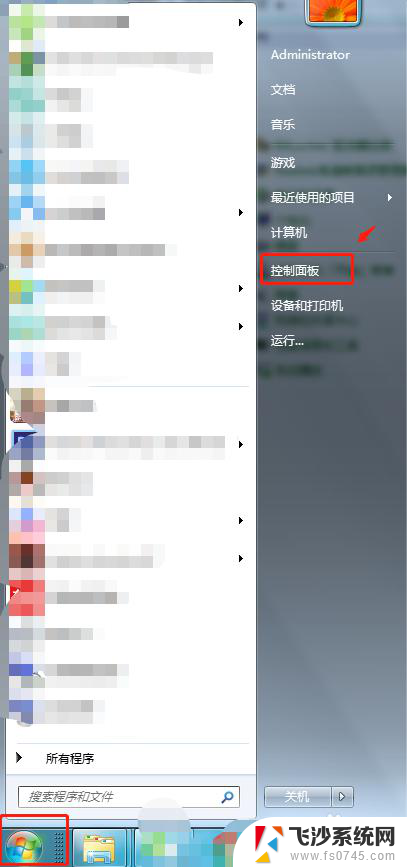
2.在控制面板选项中,点击“电源选项”。
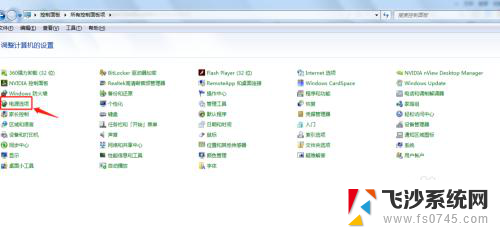
3.在电源选项中将节能模式前面的勾选取消掉,勾选平衡模式。
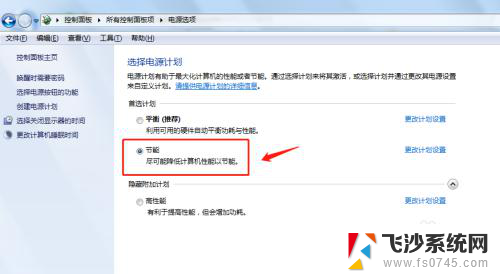
4.选定平衡模式后,点击及后面的“更改计划设置”。
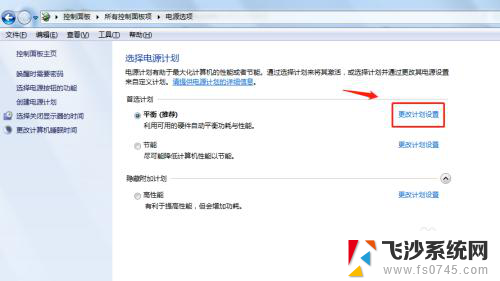
5.在更改计划设置中,按照自己的喜好修改“关闭显示器”和“使用计算机进入睡眠状态”的数值。
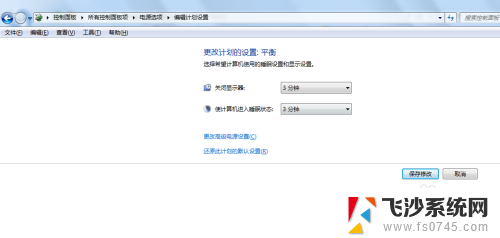
6.总结
1.首先打开电脑,点击左下角的开始菜单,点击控制面板。
2.在控制面板选项中,点击“电源选项”。
3.在电源选项中将节能模式前面的勾选取消掉,勾选平衡模式。
4.选定平衡模式后,点击及后面的“更改计划设置”。
5.在更改计划设置中,按照自己的喜好修改“关闭显示器”和“使用计算机进入睡眠状态”的数值。
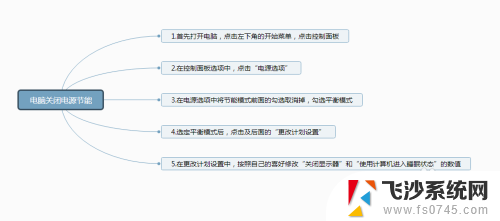
以上是如何关闭省电模式的全部内容,若您遇到相同问题,可参考本文中介绍的步骤进行修复,希望对您有所帮助。
如何关掉省电模式 电脑省电模式怎么关掉相关教程
-
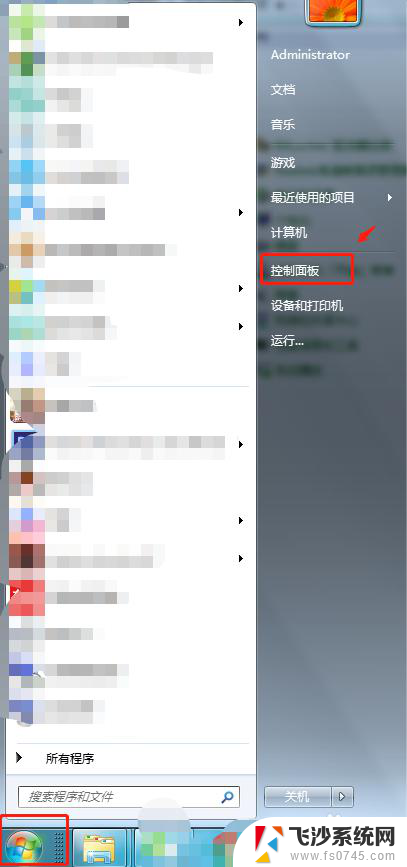 在哪里关闭省电模式 电脑如何关闭省电模式
在哪里关闭省电模式 电脑如何关闭省电模式2024-01-13
-
 电脑进入了省电模式怎么解除 电脑如何关闭省电模式
电脑进入了省电模式怎么解除 电脑如何关闭省电模式2024-07-13
-
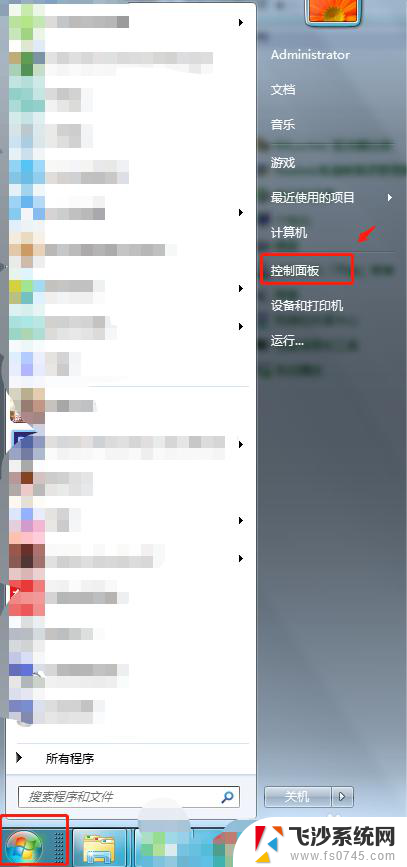 如何关闭电脑节电模式 电脑省电模式关闭步骤
如何关闭电脑节电模式 电脑省电模式关闭步骤2024-04-12
-
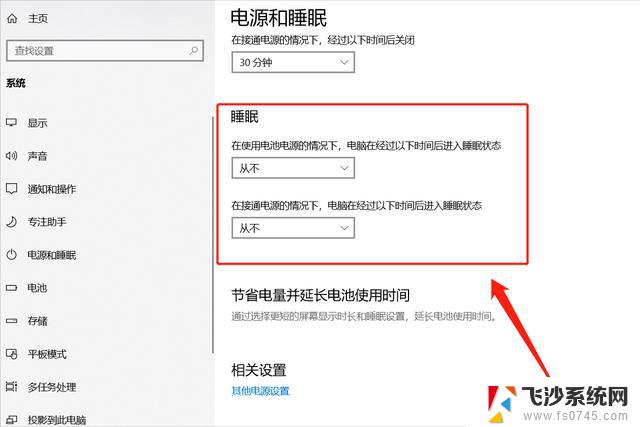 电脑关掉睡眠模式 电脑睡眠模式退出步骤
电脑关掉睡眠模式 电脑睡眠模式退出步骤2024-09-17
- 如何去掉只读模式 Excel怎么取消只读模式
- word怎么关掉修订 如何在Word中取消退出修订模式
- 怎么退出夜间模式啊 如何关闭电脑的夜间模式功能
- 电脑怎么关闭平板模式 电脑平板模式退出方法
- 怎么关闭全屏模式 电脑全屏模式退出
- wps如何关闭护眼模式 如何关闭wps护眼模式
- 笔记本怎样设置电池低于多少再充电 笔记本电脑如何设置95%充电
- 笔记本电脑连接hdmi电视 笔记本HDMI连接电视教程
- 小爱同学能不能连接电脑 小爱同学电脑音箱设置教程
- 电脑开机总是进入安全模式 Windows 10如何解决重启电脑总是进入安全模式的问题
- 电脑文档位置怎么更改 文档存放位置修改方法
- 苹果13pro截屏有几种方法 iPhone13 Pro截屏操作步骤
电脑教程推荐
- 1 如何屏蔽edge浏览器 Windows 10 如何禁用Microsoft Edge
- 2 如何调整微信声音大小 怎样调节微信提示音大小
- 3 怎样让笔记本风扇声音变小 如何减少笔记本风扇的噪音
- 4 word中的箭头符号怎么打 在Word中怎么输入箭头图标
- 5 笔记本电脑调节亮度不起作用了怎么回事? 笔记本电脑键盘亮度调节键失灵
- 6 笔记本关掉触摸板快捷键 笔记本触摸板关闭方法
- 7 word文档选项打勾方框怎么添加 Word中怎样插入一个可勾选的方框
- 8 宽带已经连接上但是无法上网 电脑显示网络连接成功但无法上网怎么解决
- 9 iphone怎么用数据线传输文件到电脑 iPhone 数据线 如何传输文件
- 10 电脑蓝屏0*000000f4 电脑蓝屏代码0X000000f4解决方法